在word软件里编辑文档,差不多每一步都要用到开始栏里的快捷工具,它使用起来更简单,便捷,但是有时因为误操作,不知道碰了哪里,把word开始栏里的工具隐藏了,那么word开始栏总是隐藏怎么解决呢,通过下面的操作word中的所有菜单命令将被始终显示。
首先打开一个Word文档时,可以注意到开始菜单栏中的常用工具不见了,这会导致使用起来变得很不方便,具体情况如下图所示。
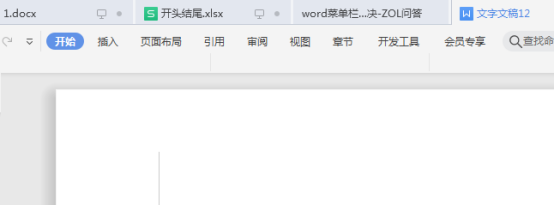
2、我们要解决这个问题,首先我们单击“视图”,在视图工具栏里点击“工具栏”选项,如下图所示。
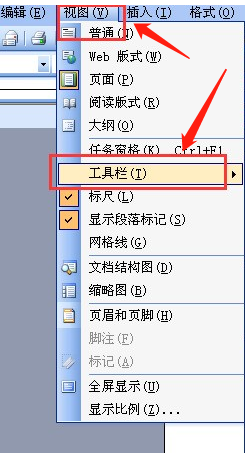
3.然后在“工具栏”选项卡里选中“自定义”选项,如下图所示。
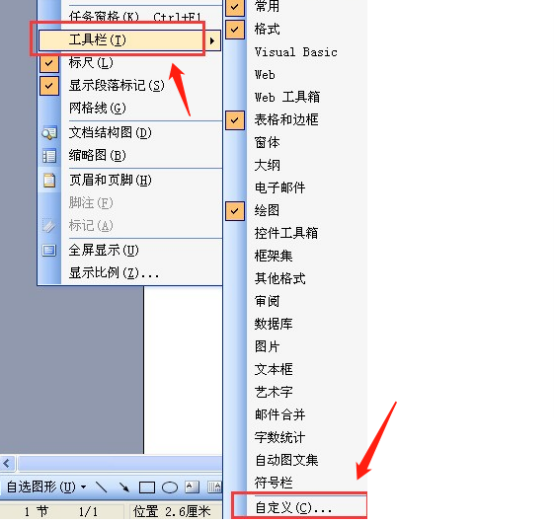
4、然后在自定义选项卡中选中“始终显示整个菜单”复选框,如下图所示。
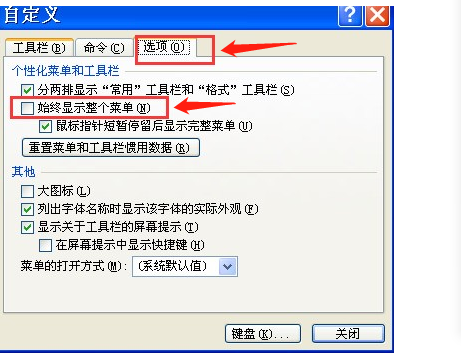
5、然后单击“关闭”按钮,设置就完成了,开始栏里的菜单就都显示出来了,如下图所示。
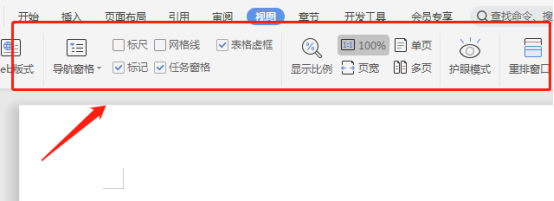
当出现word开始栏总是隐藏的这种情况,那么我们就要去软件里的视图栏里进行设置了,通过设置所有菜单命令将会被始终显示,这样就解决了我们的后顾之忧,我们在编辑的时候就不会出现像上面这种情况了。





